产品使用说明书
产品说明,APP操作说明,爱学习的你,不懂来看看吧。
H5,H5页面制作工具
- 智能灯控
- 语音驱动

- 只做智能
- 产品说明书

- 光源介绍
- 驱动介绍
- 全彩遥控说明
- 色温遥控说明
- APP操作说明





- Contents
- WIFI控制器说明
- 目录
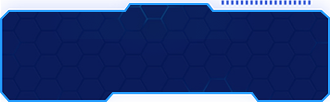



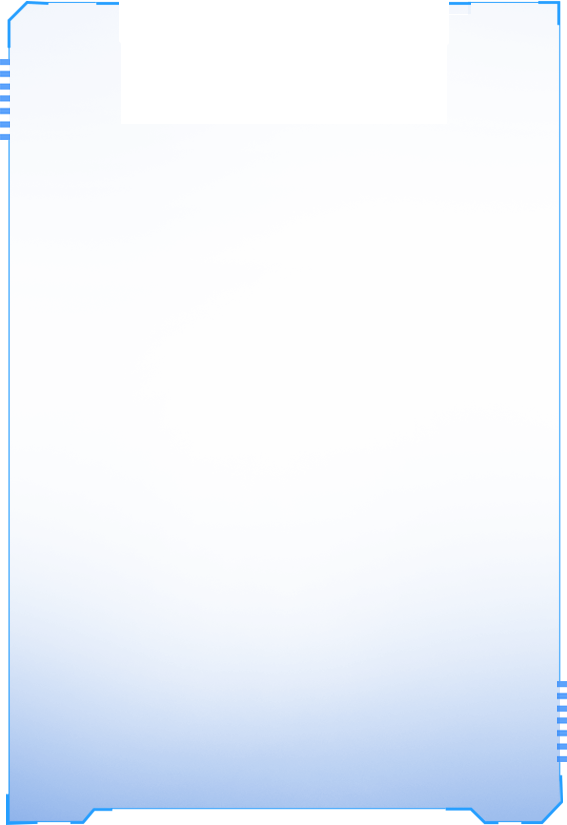






- 双击此处进行编辑
- 注:3. “复位键” 蓝色灯光闪烁一下表示正在控制设备,发送并接受命令中。
- 注:2.“复位键” 蓝色灯光常亮属于正常工作状态。

- 注:1. “复位键” 蓝色灯光不停闪烁,则表示控制盒网络断开,掉线,同时手机上的设备图标变灰色。
- 3.“复位键”:长按十秒以上,蓝光跑马一圈及复位成功,同时手机上会出现"ESP-to-***"的WIFI信号。
- 3

- 二,控制盒联网复位说明
- =
- 返回目录
- +
- 一,.天线接口二,.9V电源接口
- 2
- 1

- 二,控制盒说明
- +




- 一,控制盒产品组成
- WIFI控制盒产品说明
- 语音命令关键词



- 我的家控制界面


- 真彩灯控制界面
- 色温灯控制界面
- 区域界面解说
- 家的界面解说
- 灯具设备添加
- WIFI注意项
- 添加控制器

- 返回目录
- 登录注意项
- 账号注册












- APP下载













- APP操作解说
- ********
- APP操作说明

- 登录页面,新用户点击"注册"进入账号注册页面
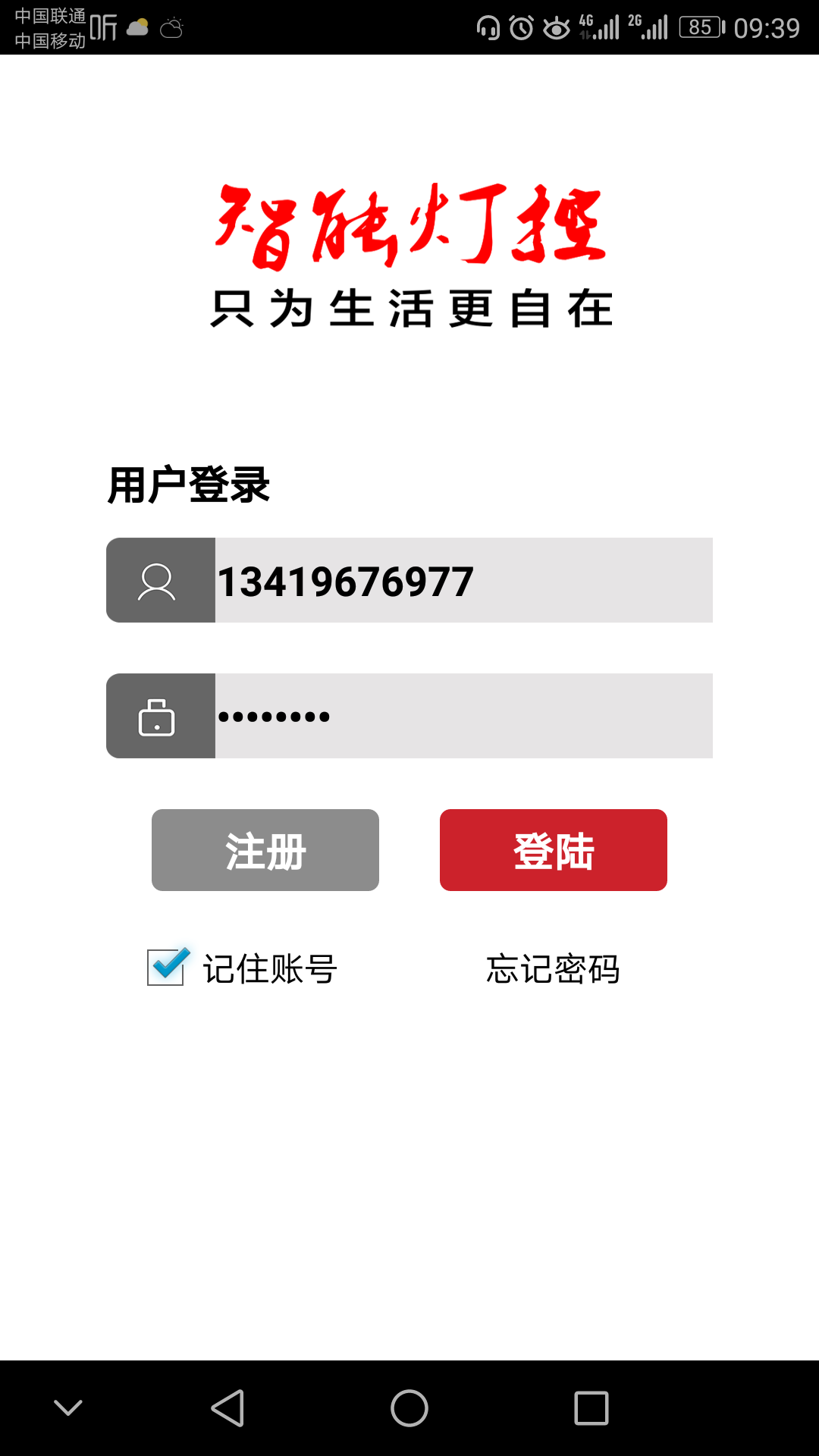

- 手机短信接收
- 重置密码用
- APP操作说明
- 点击“申请注册”返回登录页面,表示注册成功。

- 不能少于6位数
- 随意编辑
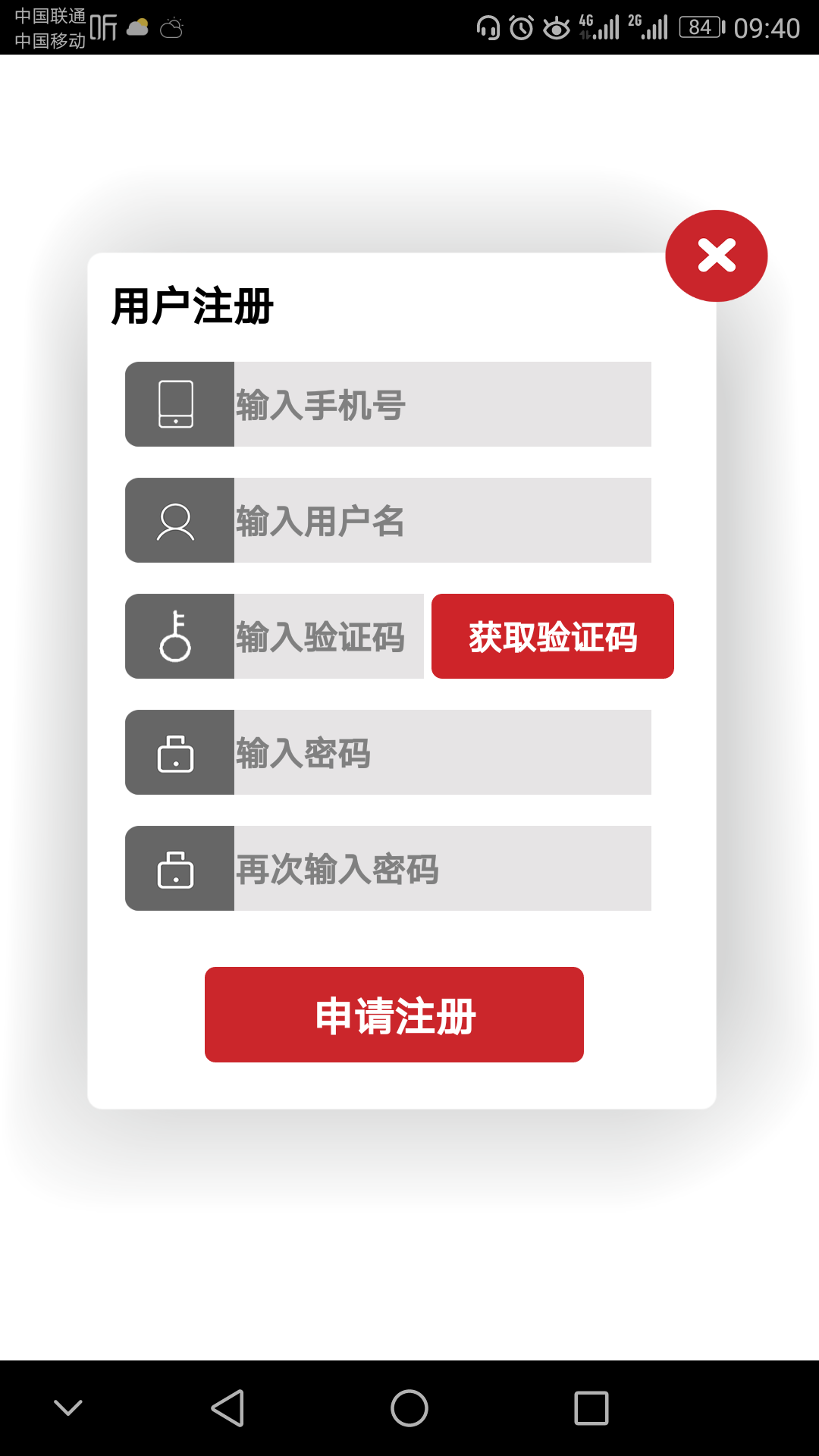

- ********
- 点击“忘记密码”可以重置自己的密码
- APP操作说明

- 输入“账号”或“手机号码”和“密码”后点击“登录”可进入APP操控界面。
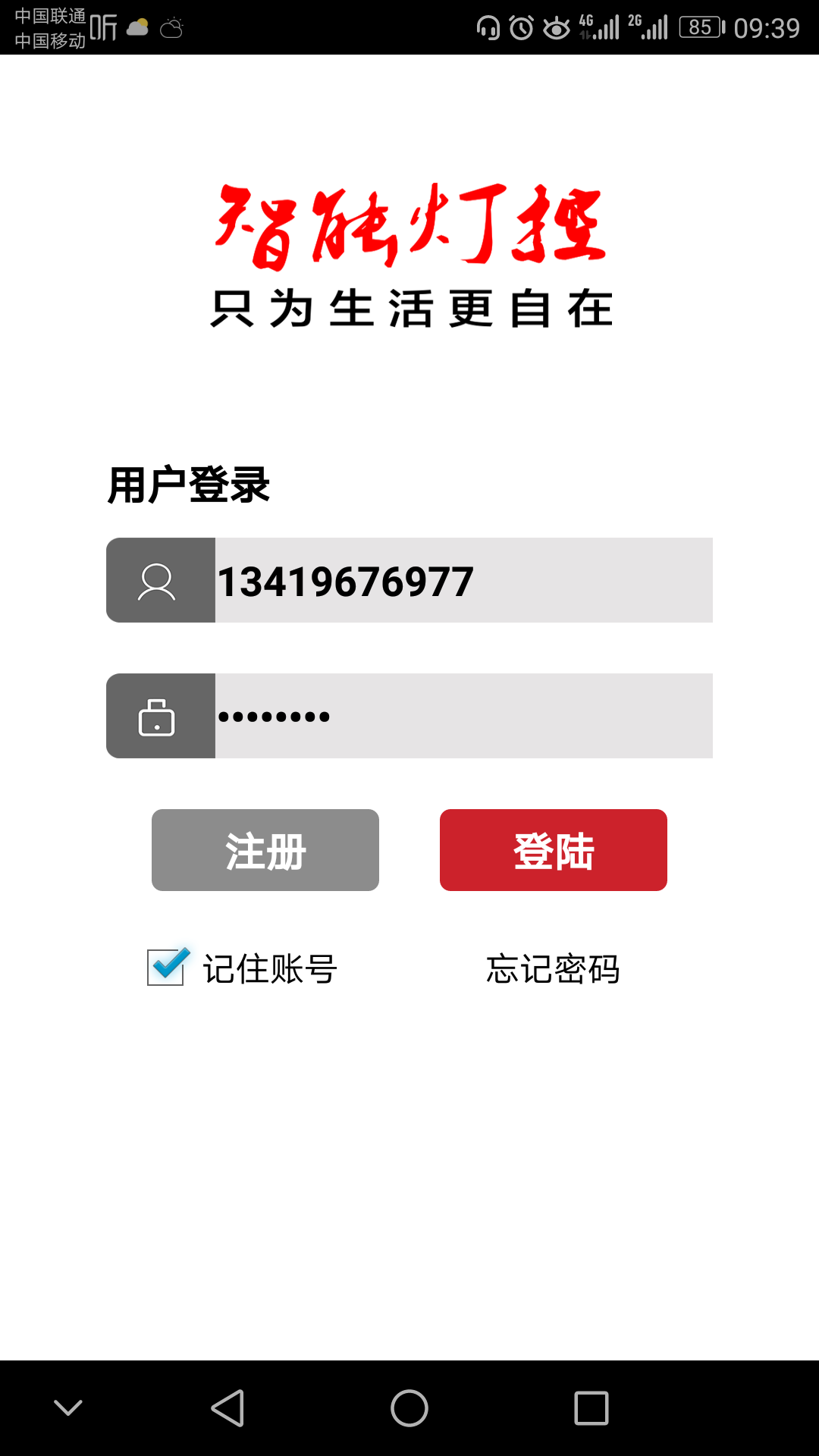

- 主页面
- 新用户进入后页面会是空白的,这时候必须点击一下“我的”切换到家的选择,选择一个家之后再返回就会有楼层区域看到了。
- APP操作说明


- 主页面

- APP操作说明
- 点击“我的家”点开后图标会变成红色,然后点击下面的“家”返回主页就会有区域显示。


- APP操作说明

- APP操作说明

- 点击“客厅图片”或区域右上角的小图标,进入区域设备控制页面。
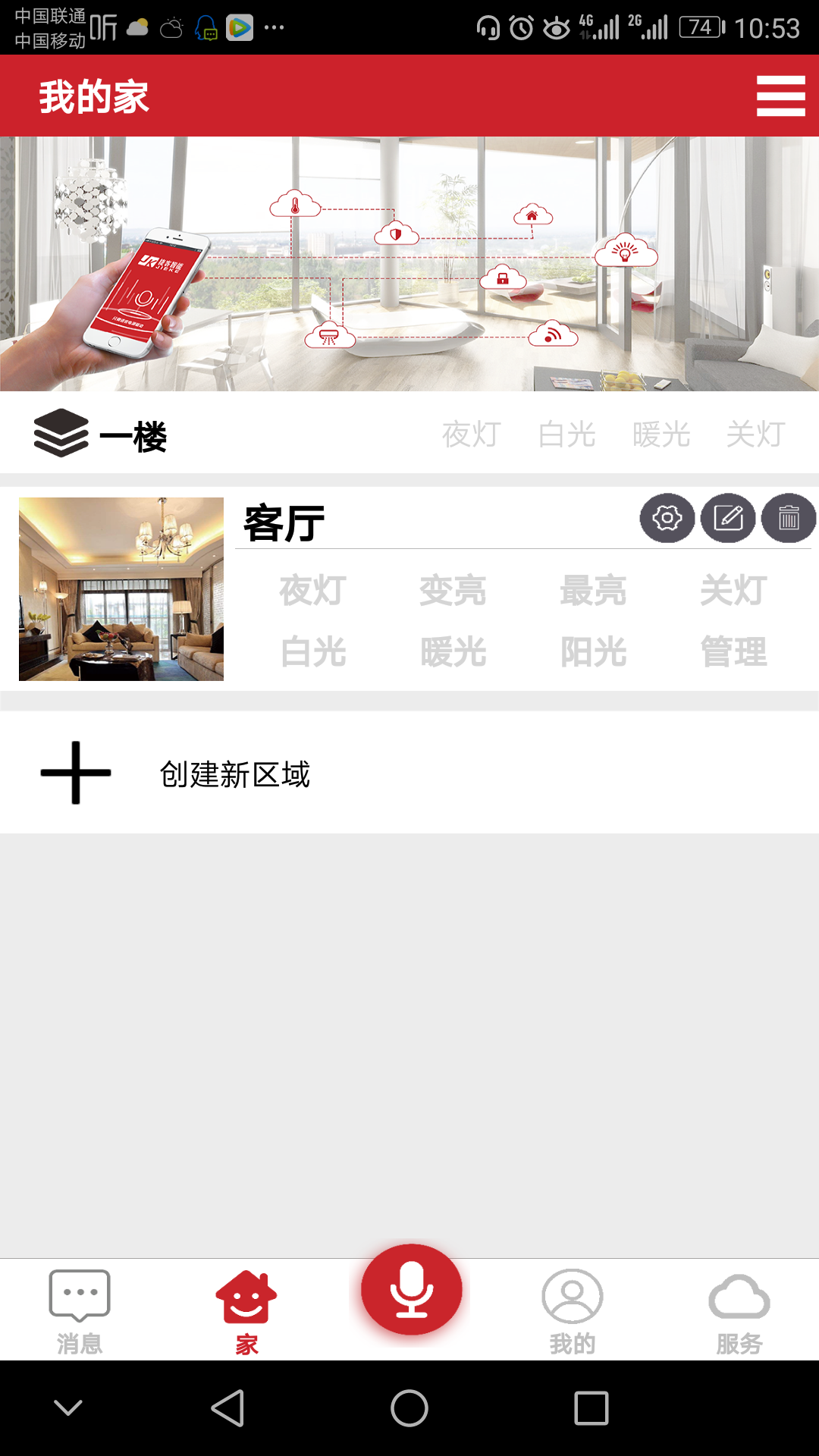

- APP操作说明

- 新用户或未绑定WIFI控制器的区域页面进入会是空白的,这时候点击右上角的“+”进行WIFI控制器配置。注:一个区域可以添加多个控制器,但一个控制器只能被绑定到一个区域里面。在此控制器下绑定的设备可以移动到任意区域位置里面。
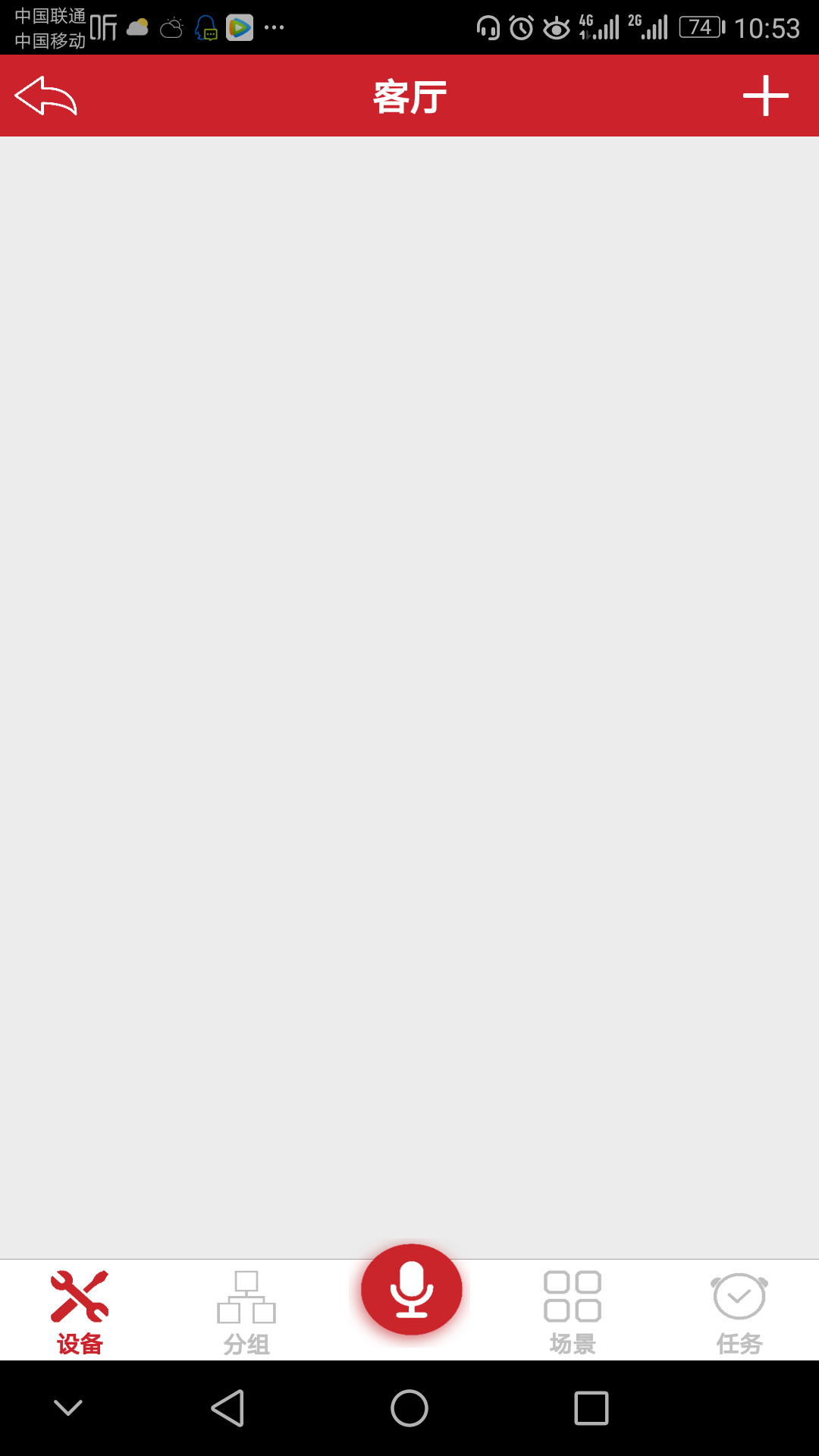

- 点击查看注意事项
- 输入路由器账号
- 点击弹出提示
- 没有密码就空着
- APP操作说明

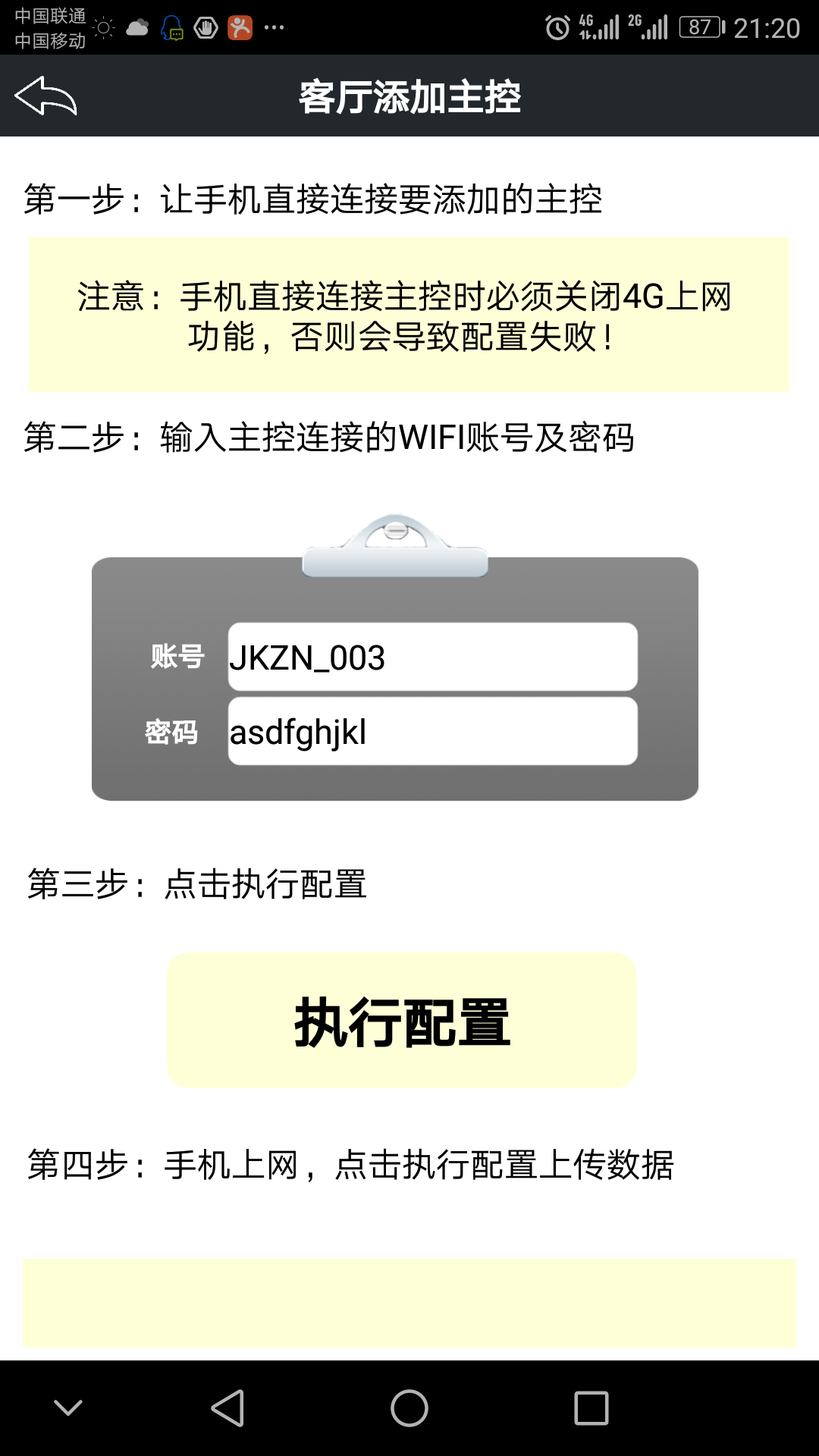


- 注:下拉手机上方屏幕顶部:这时候会出现快捷键选择,长按WIFI标志进入WIFI设置,或者按手机切换键或主页面按键,切换进入WIFI设置页面。
- 点击查看下一步
- APP操作说明

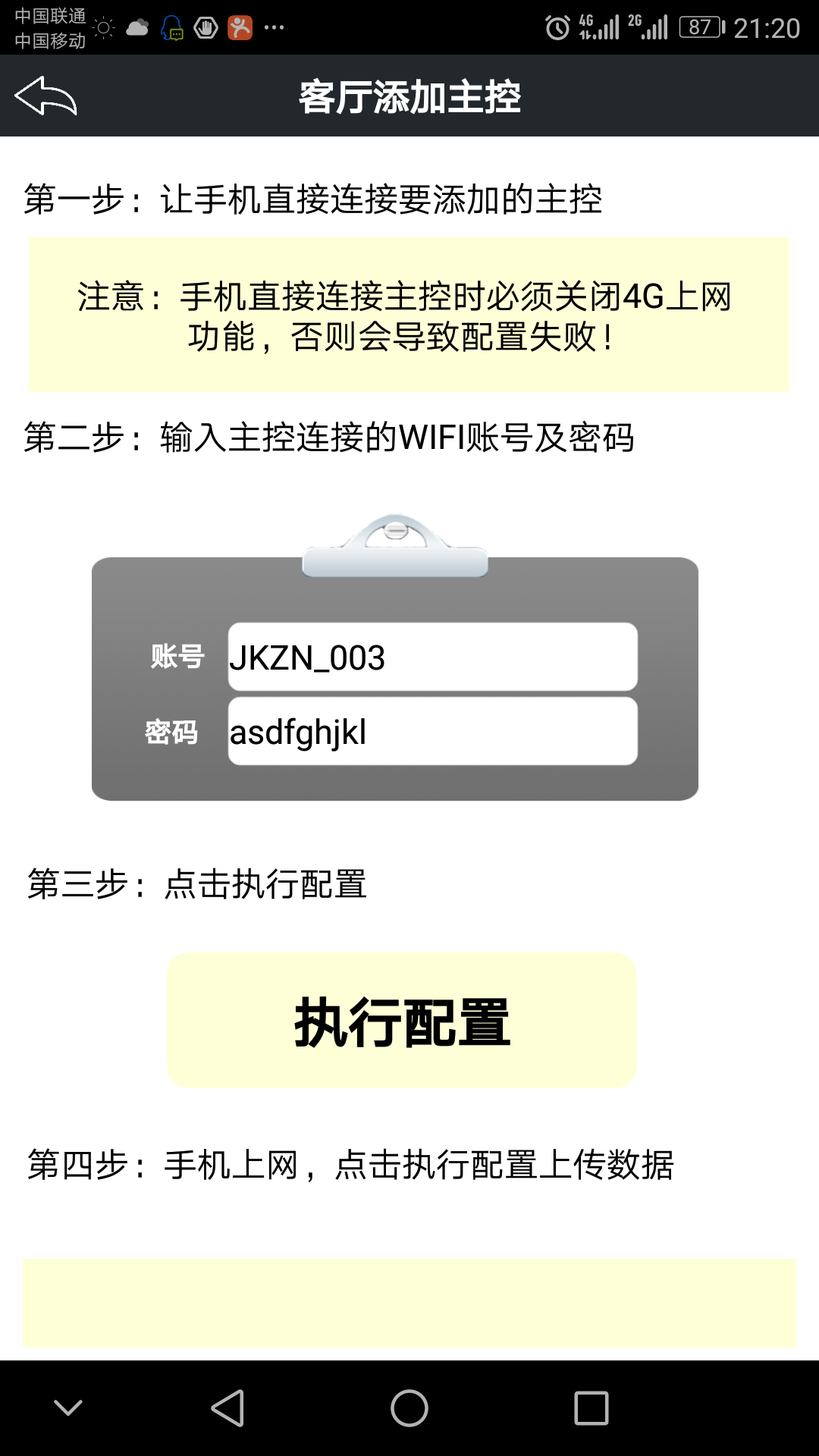

- 点击查看
- APP操作说明

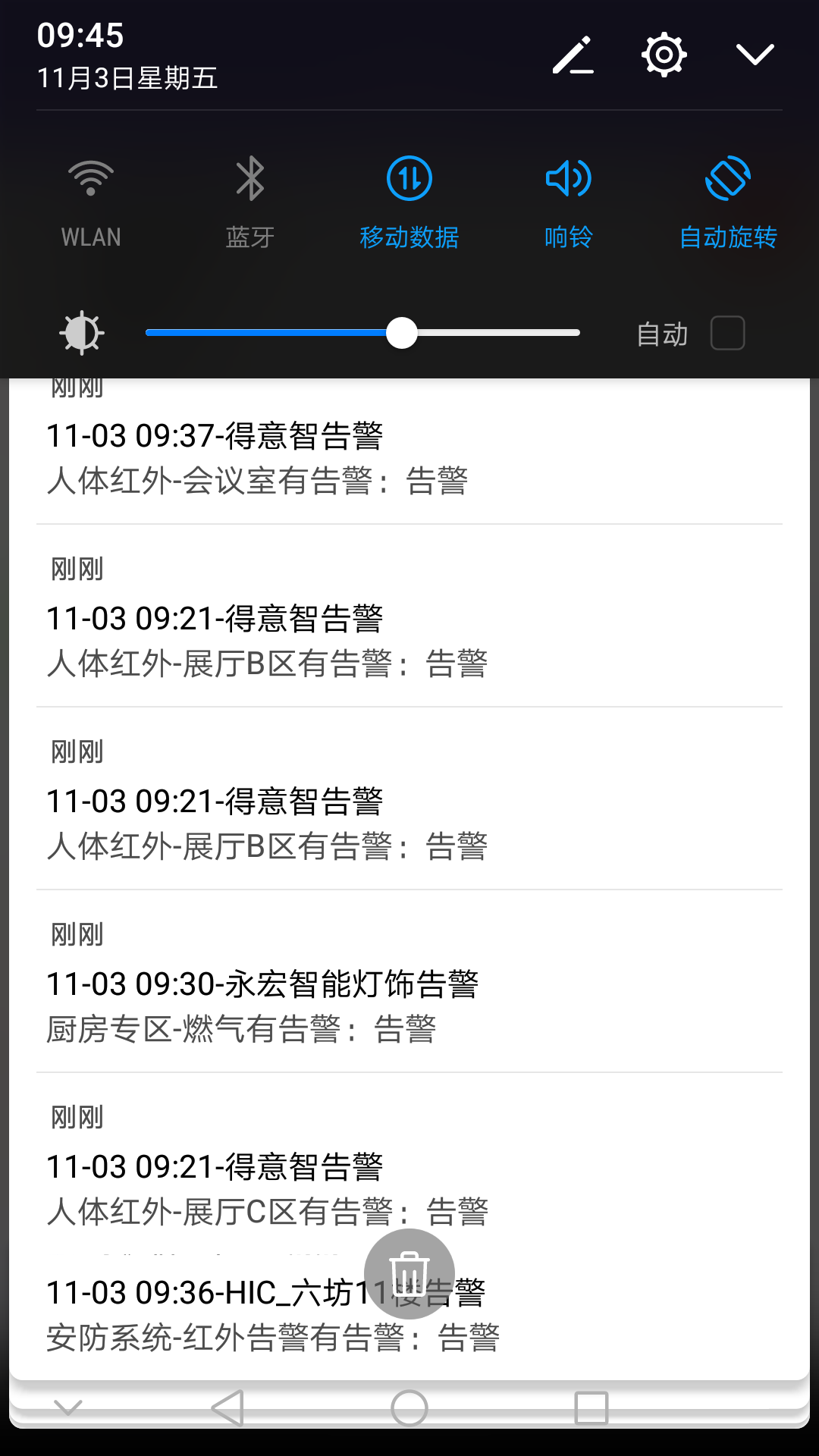

- 点击连接控制器的WIFI,所有控制器的WIFI名都是以ESP_TO_***开头的名称,如果没看到这个名字的WIFI,请复位控制盒(长按复位键10S以上知道蓝色灯跑马闪烁。)
- APP操作说明

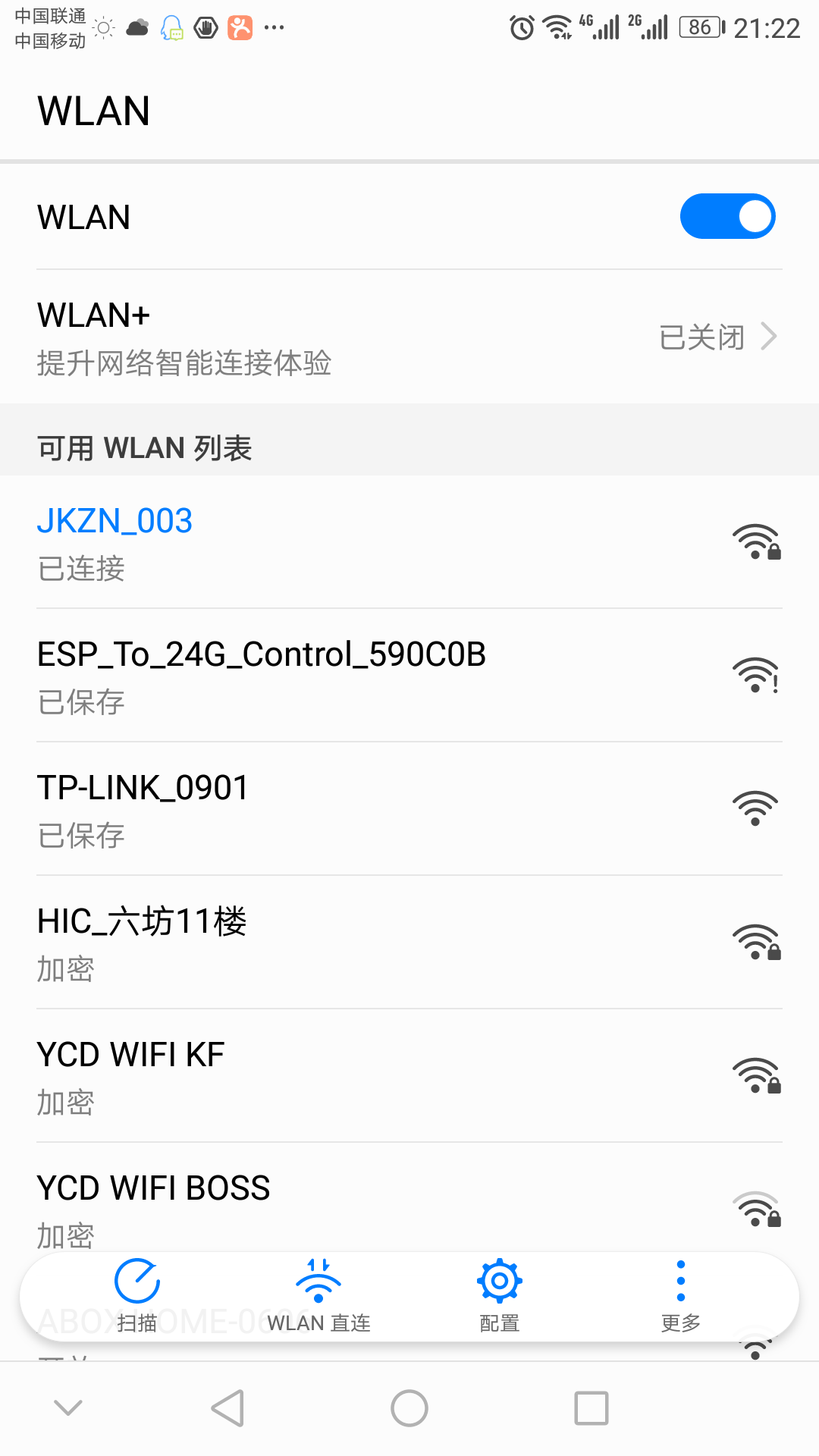

- 点击下一步
- 注意有些手机可能打开了智能上网模式,会弹出这个窗口,记得一定要点“否”,不能切换WIFI网络哦。然后再点击手机切换键切换回我们的配置页面。
- APP操作说明



- 点击下一步
- APP操作说明

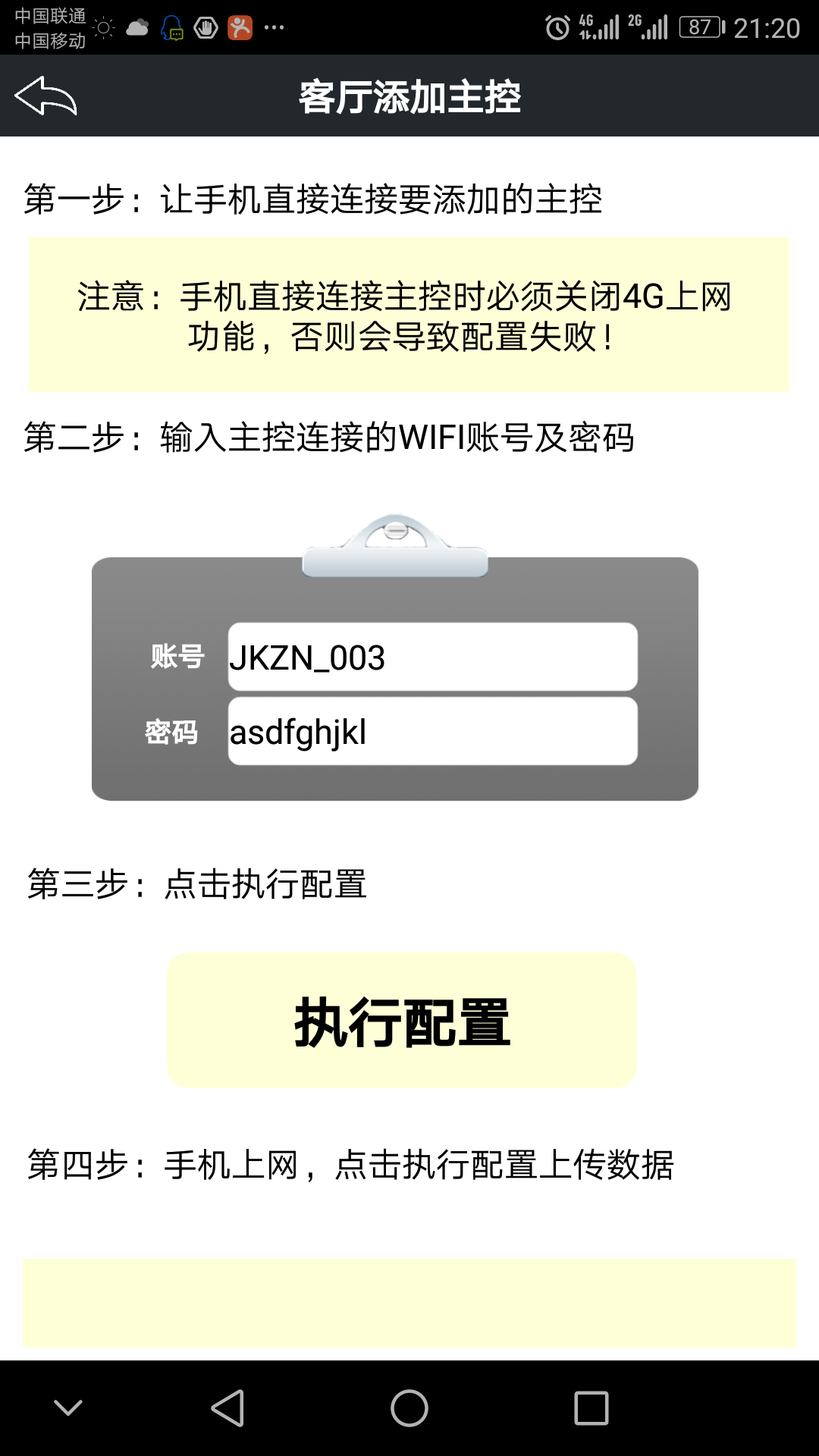

- 注:等到控制盒的灯光不闪烁了,变为蓝光常亮再点“执行配置”,之前点是没有反应的。
- 点击下一步
- APP操作说明

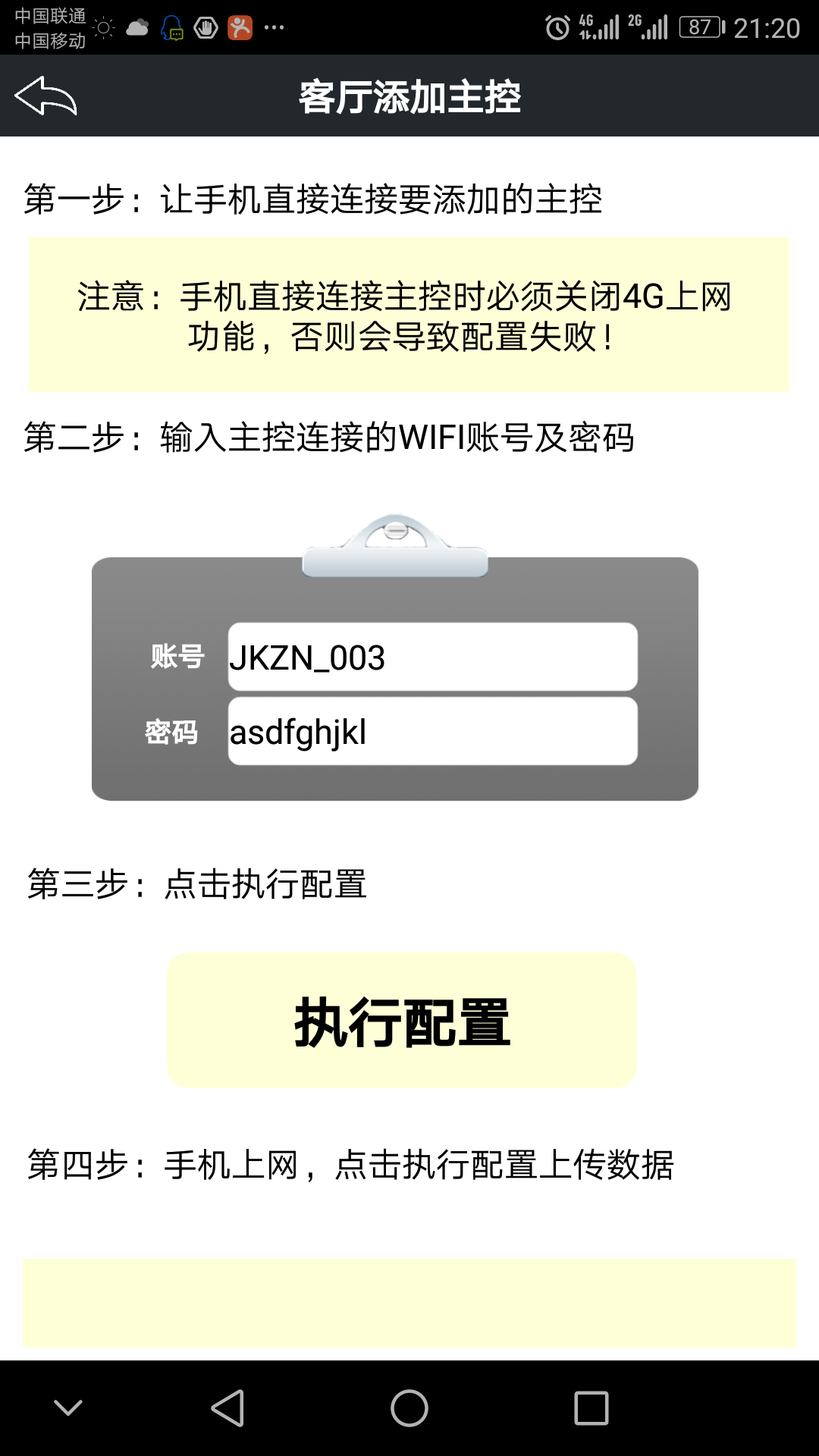

- 点击添加设备
- 到了这里该恭喜您了,控制盒添加成功,下面可以去添加自家的设备了哦。注:设控制盒图标“紫色”表示正常工作状态,并且控制盒的蓝色灯光会常亮,“灰色”表示掉线或断网状态,并且控制盒蓝色灯光会不停闪烁。
- APP操作说明

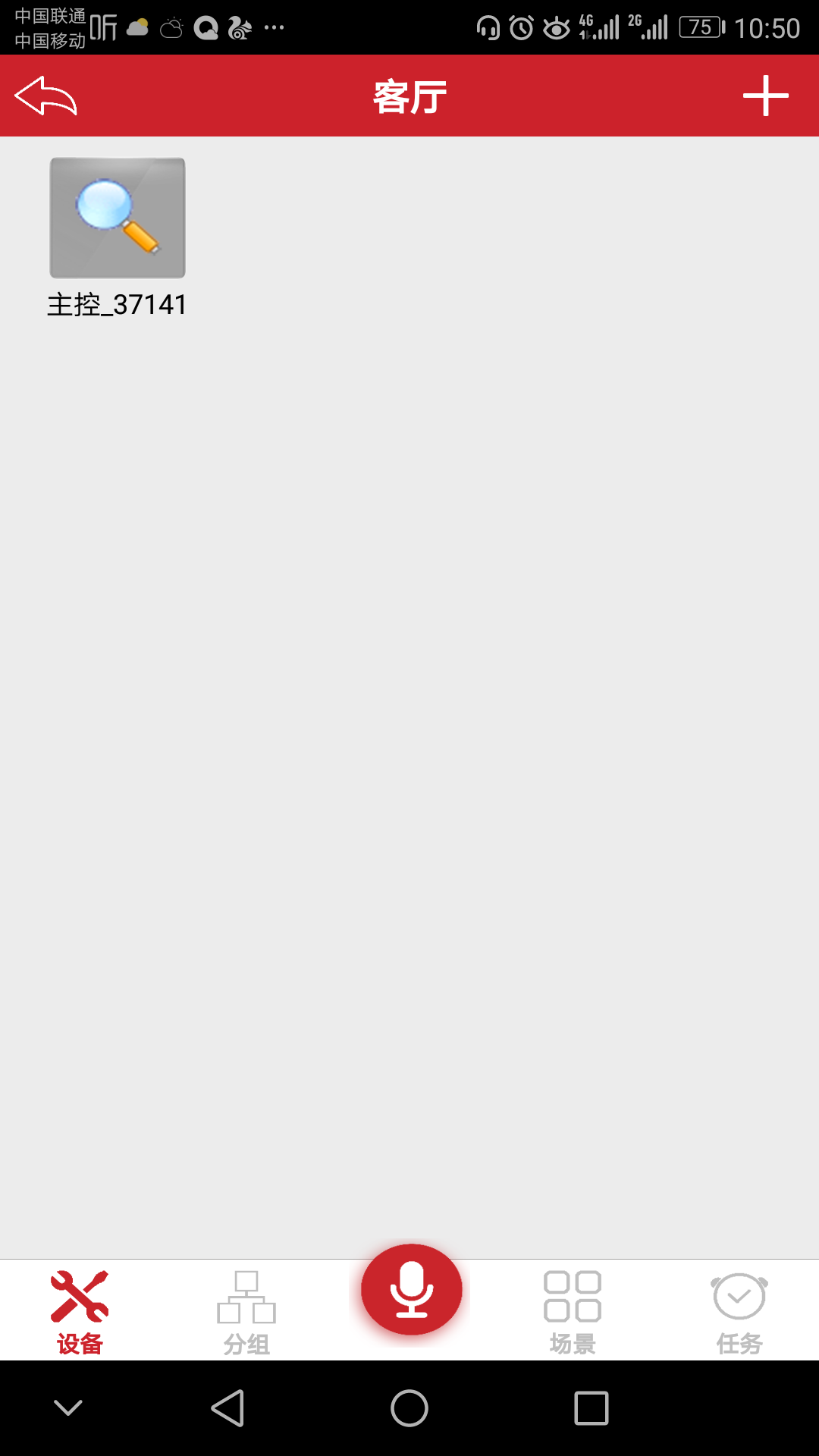

- 点击“+”添加设备,正常添加的时候,控制盒蓝色灯会闪一下,并且灯具白光会微闪一下,多点几次“+”如果点了3~4次灯具的白光还没有闪,那么请将灯具复位(开关10次,开1S关3S,直到灯具白光微闪10次则复位成功。)
- APP操作说明

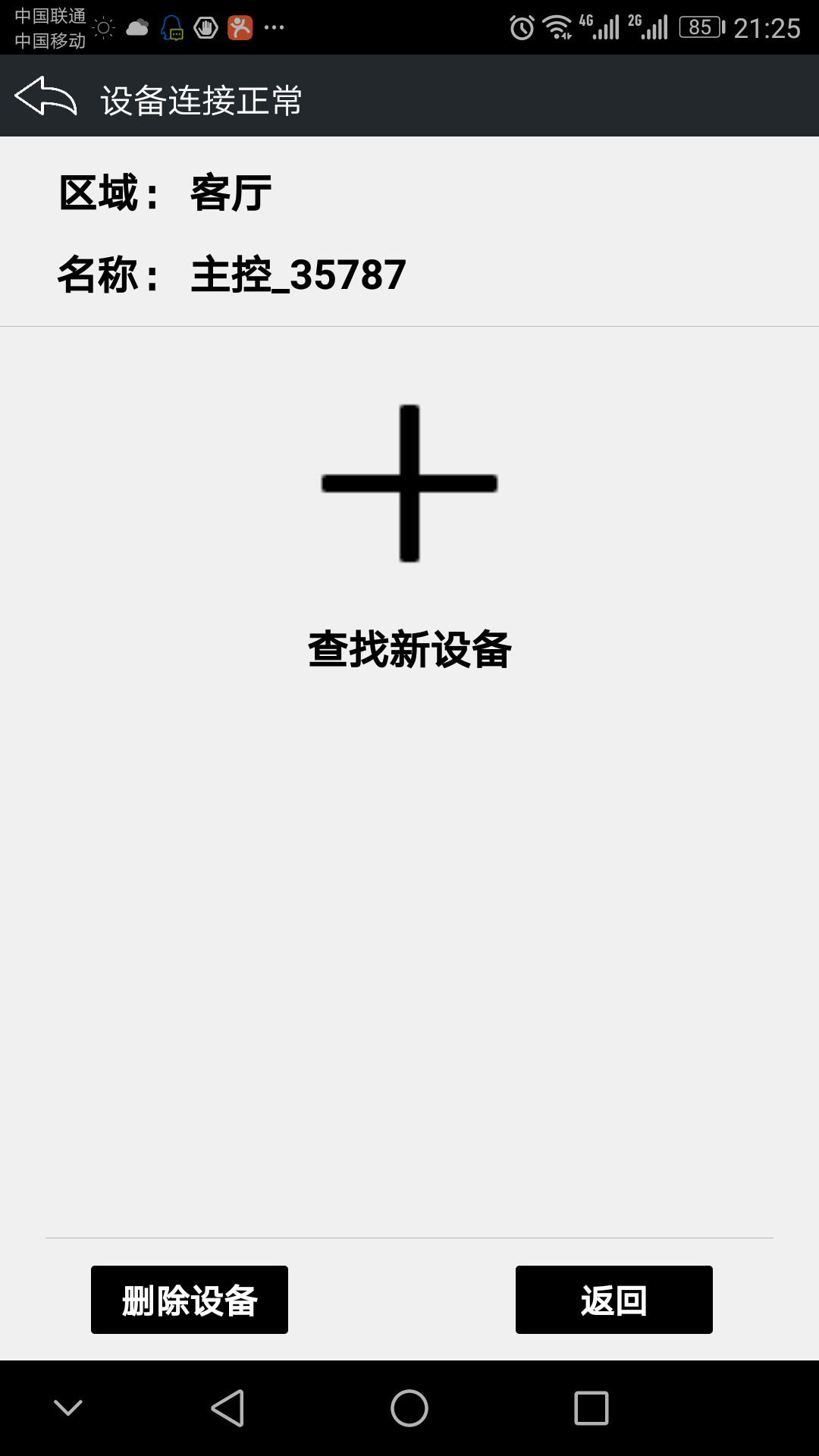

- 如果看到灯具有闪烁,那么这时候APP会出现灯具请求加入的图标提示。点击进去添加设备。
- APP操作说明

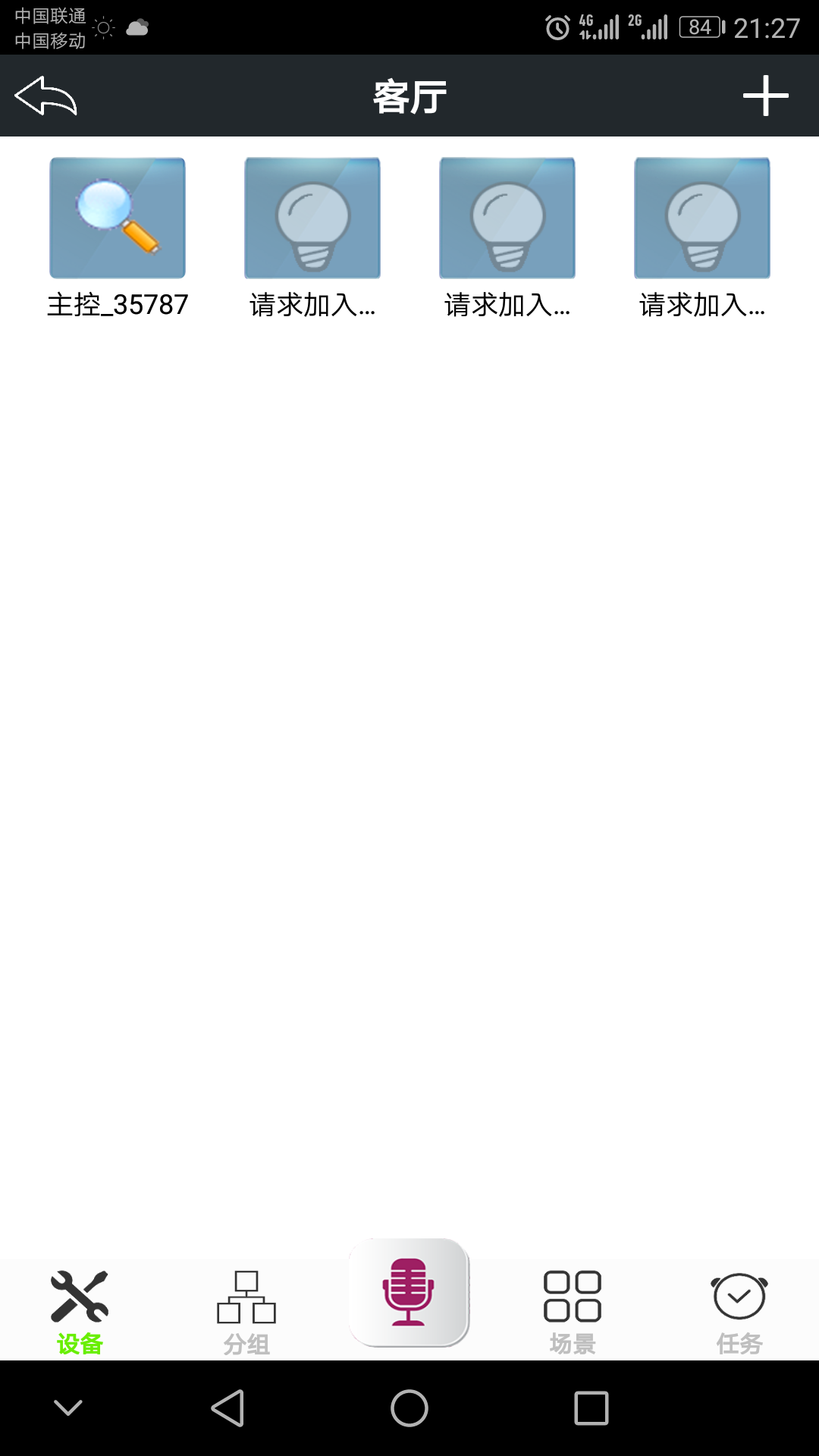

- 点击“+”同意设备加入。
- APP操作说明

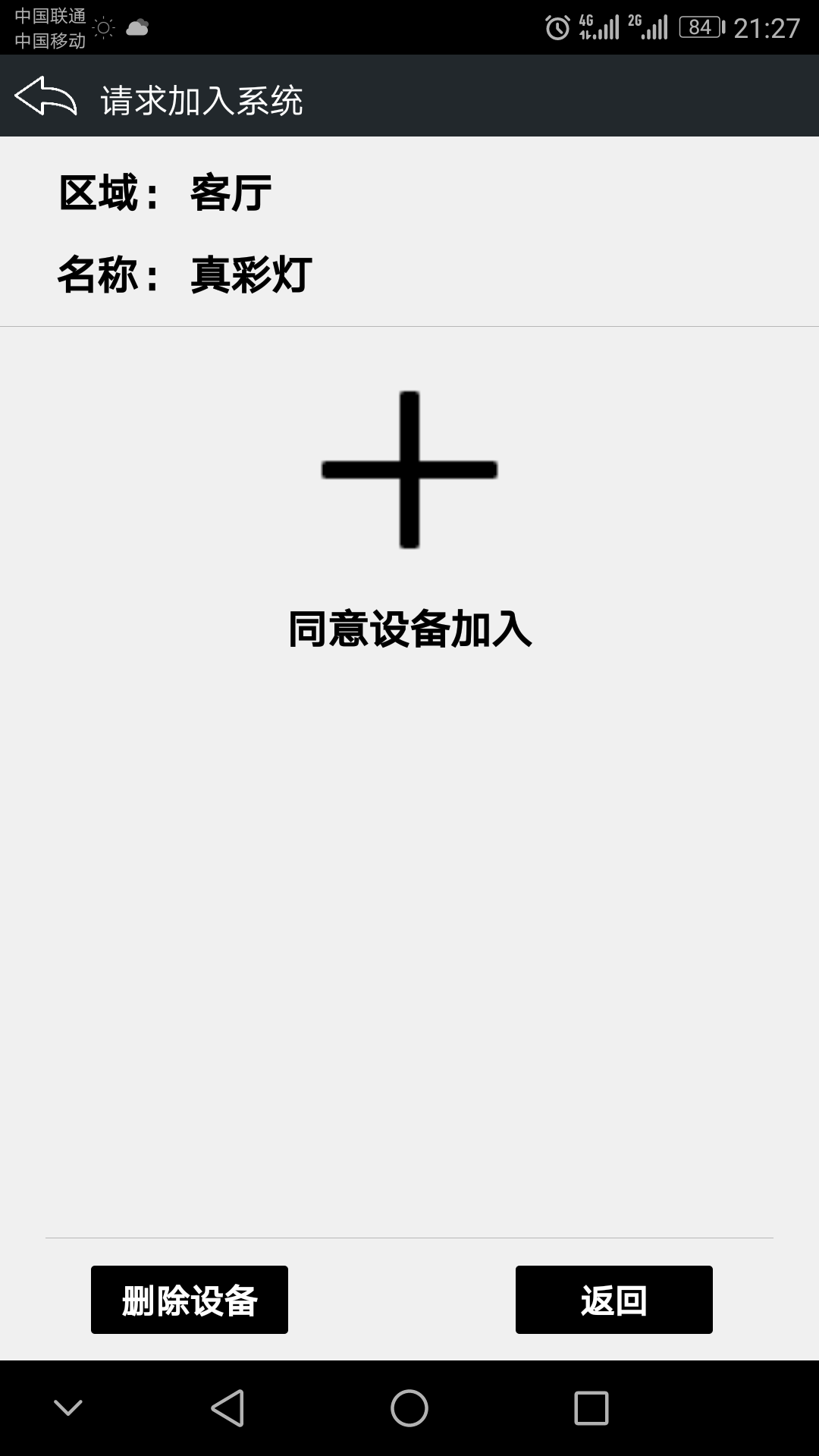

- 同意后,灯具名字会变成默认名,所有的三色灯具软件默认名为“色温灯”,全彩(五色)灯具默认名为“真彩灯”。注:加入后需等待图标变为亮色则入网成功,暗色为正在上报数据给服务器。
- APP操作说明

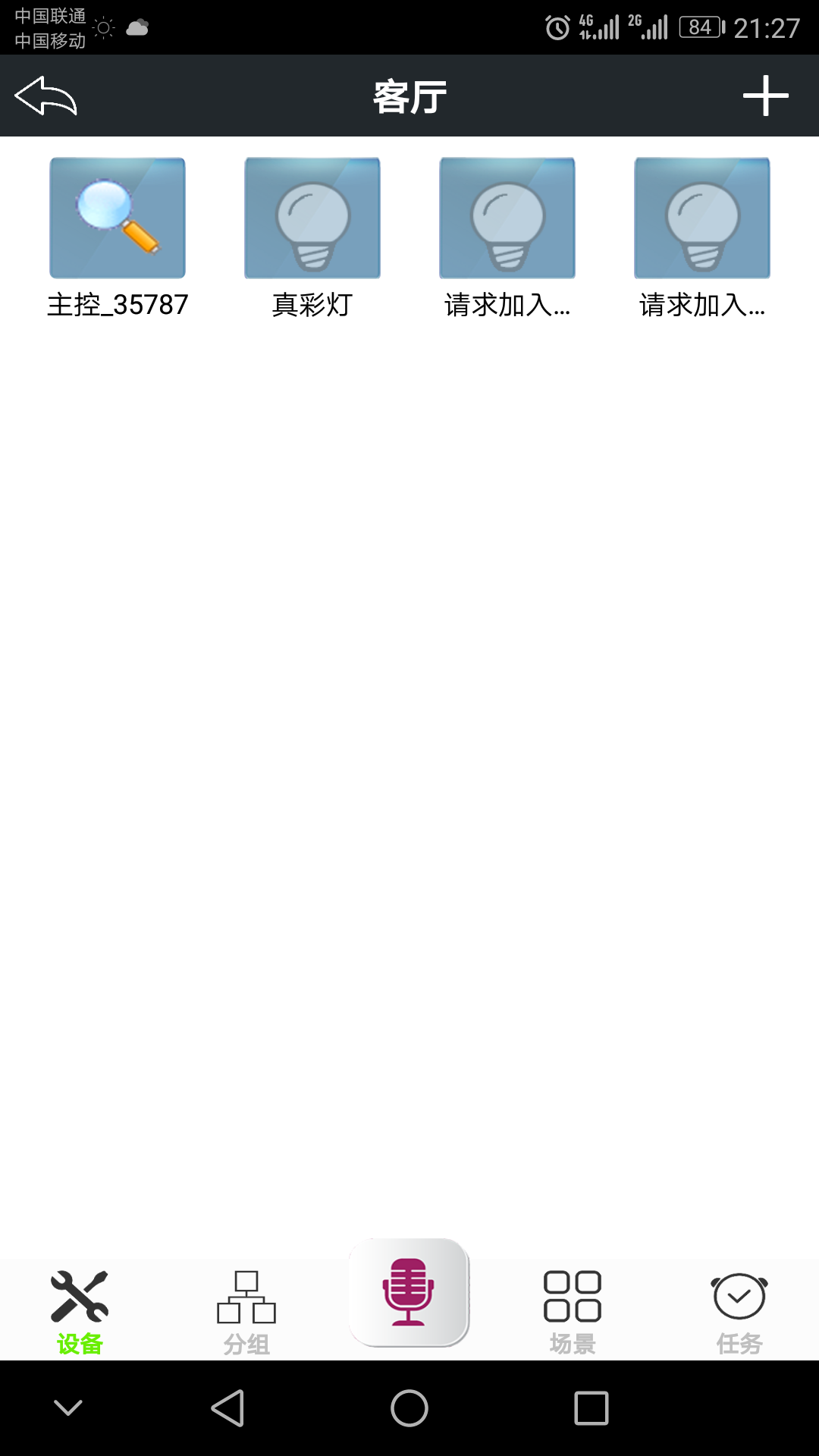

- 页面向左滑添加新楼层
- APP操作说明

- 云端服务页面
- 我的家管理页
- 语音对话按键
- 家的区域展示
- 通知(备用)
- 添加新区域
- 删除键
- 改名键
- 设置键



- 点击进入区域设备控制页
- 区域快捷键
- 楼层快捷键
- 全家快捷控制键(点击查看)
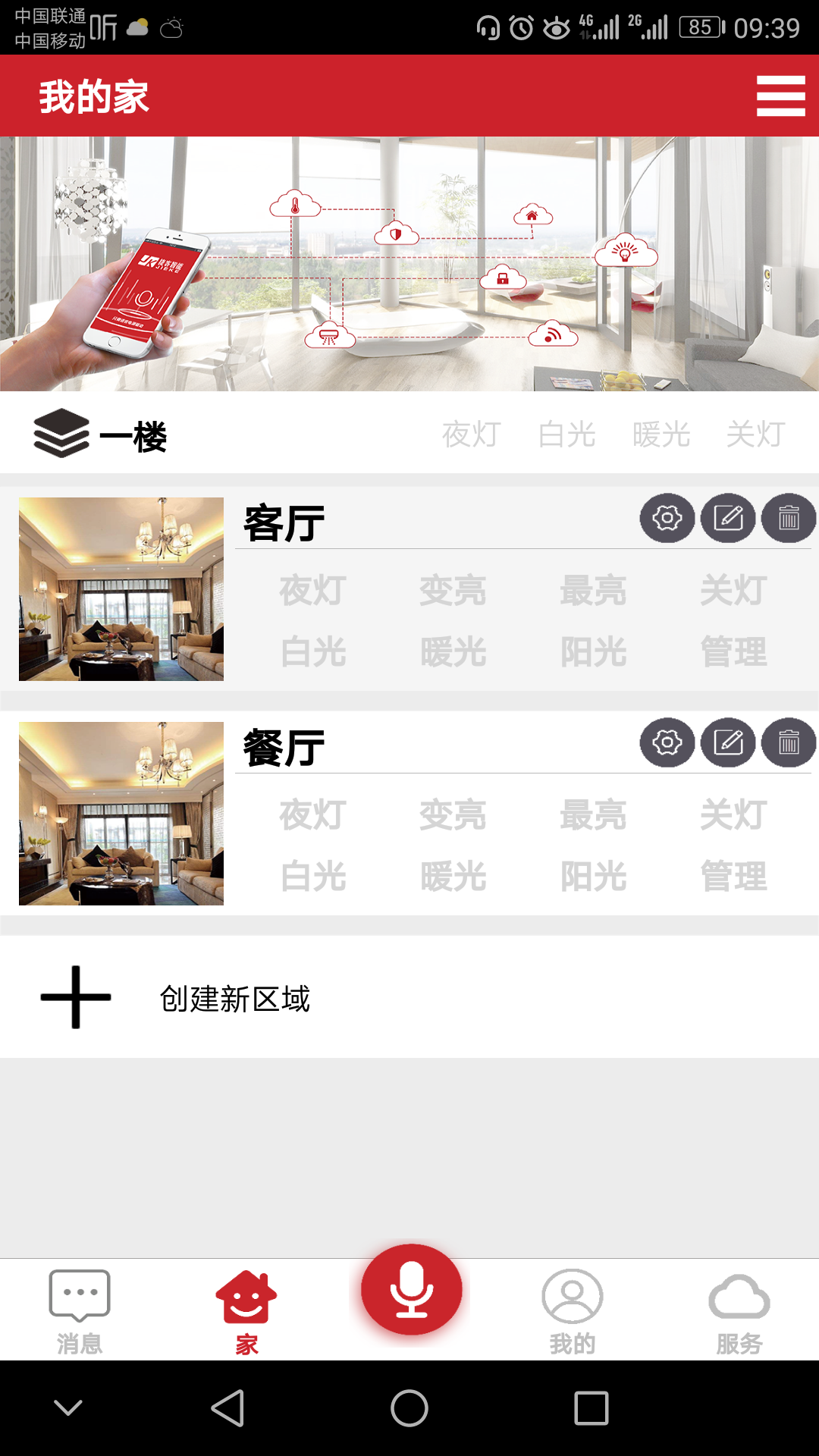

- 语音对话按键
- 模式(备用)
- 分组(备用)
- 设备列表,所有三色灯默认名为色温灯,全彩灯默认名为真彩灯,点击进入单个灯的控制页面,并且可以改设备名,并且更改设备区域。
- 返回
- 设备控制图标(点击进入控制页)
- 主控盒(点击添加设备)
- APP操作说明
- 模式(备用)



- 返回
- APP操作说明

- 开关
- 设备联网状态显示
- 返回
- 删除设备
- 亮度调控框“左右滑动”
- 色温调控框“左右滑动”
- 设备状态显示栏,显示当前光的颜色
- 设备改名
- 设备区域更改
- 色温灯控制页面。
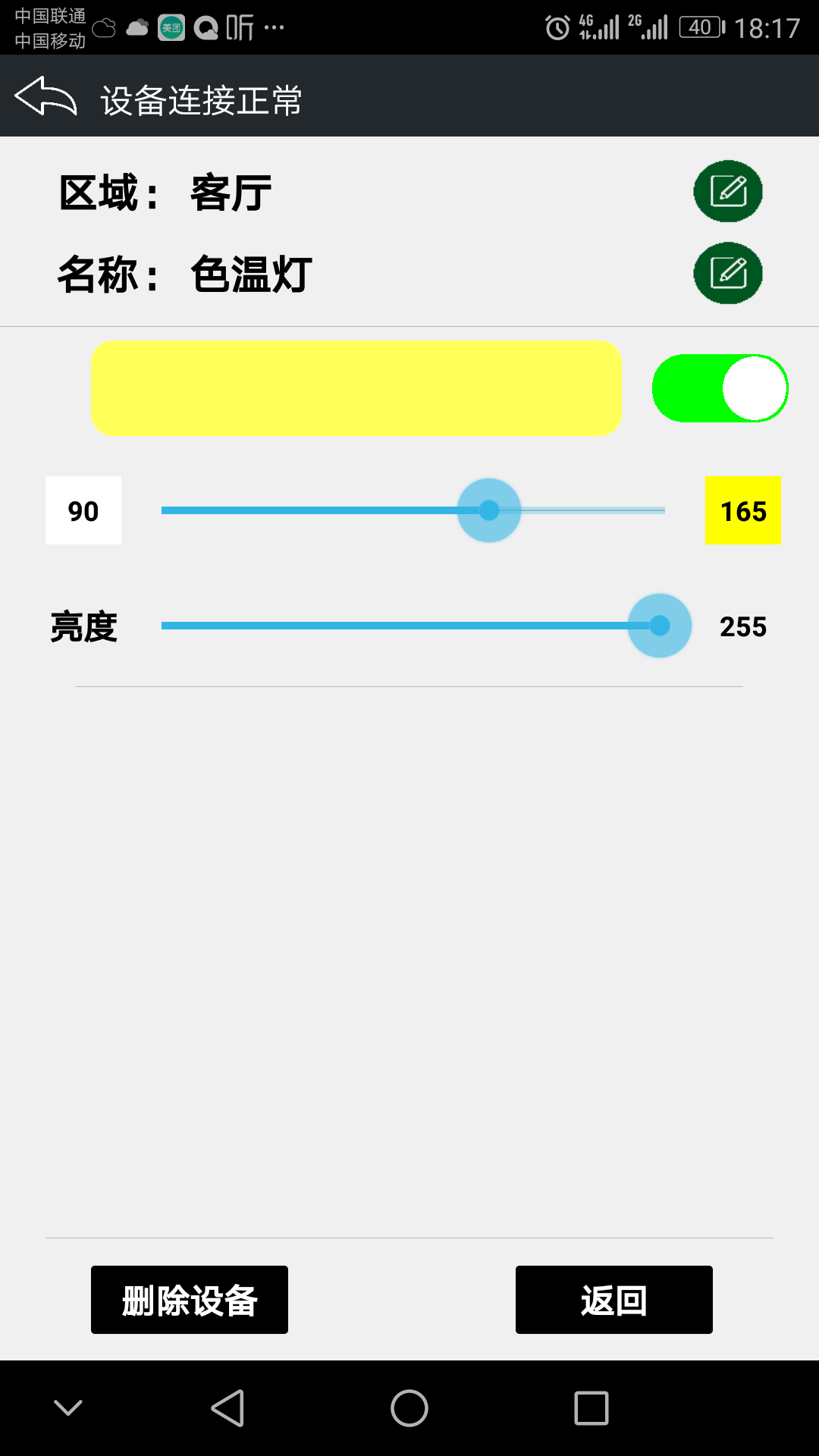

- APP操作说明

- 彩色亮度调节“左右滑动”
- 鲜艳度选择“左右滑动”
- 饱和度“左右滑动”
- 颜色选择区域“左右滑动”
- 开关
- 设备联网状态显示
- 返回
- 返回
- 删除设备
- 色温亮度调节“左右滑动”
- 色温调控框“左右滑动”
- 设备状态显示栏,显示当前光的颜色
- 设备改名
- 设备区域更改
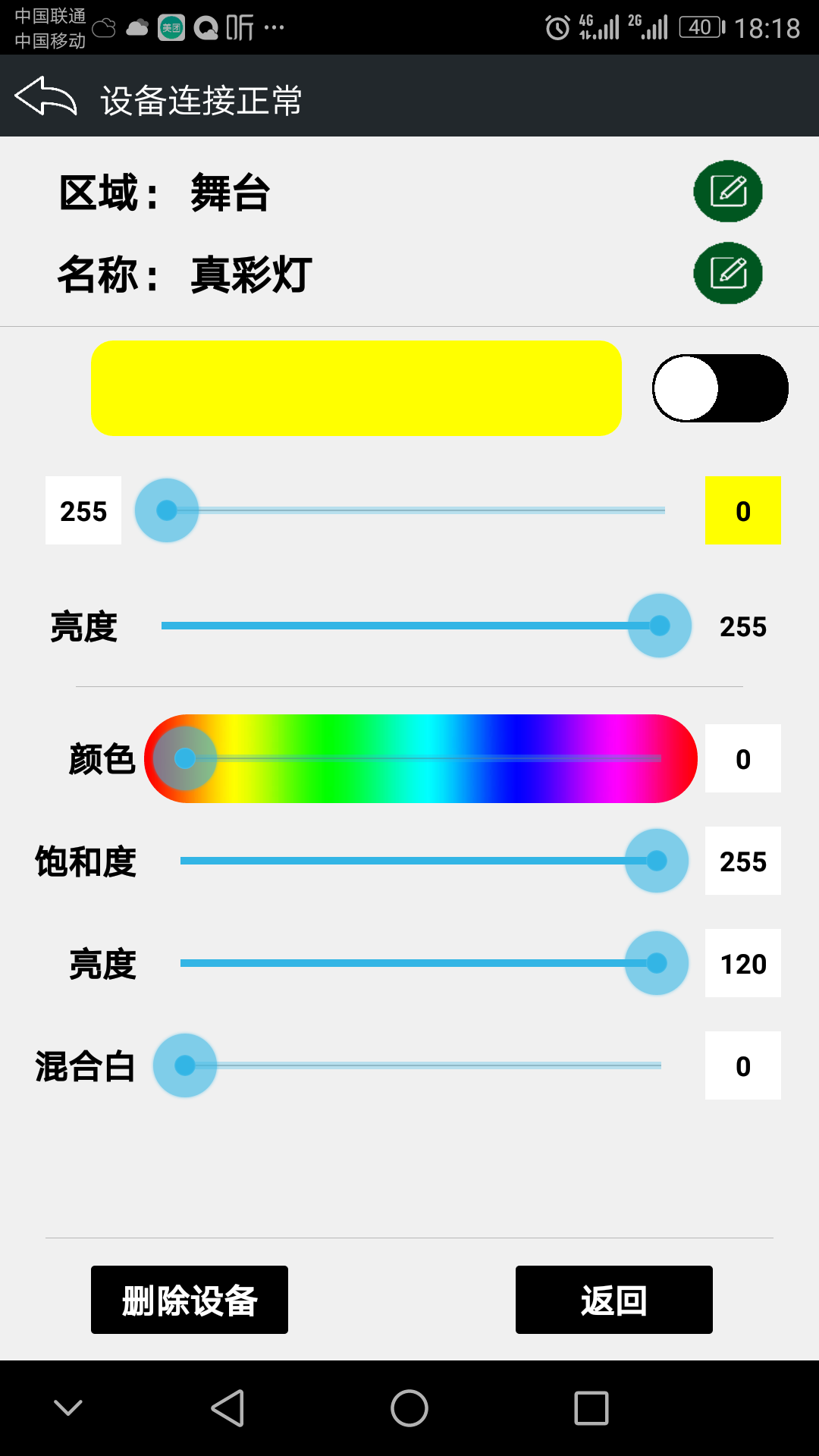

- APP操作说明

- 向右边滑返回(点击)
- (点击添加楼层)
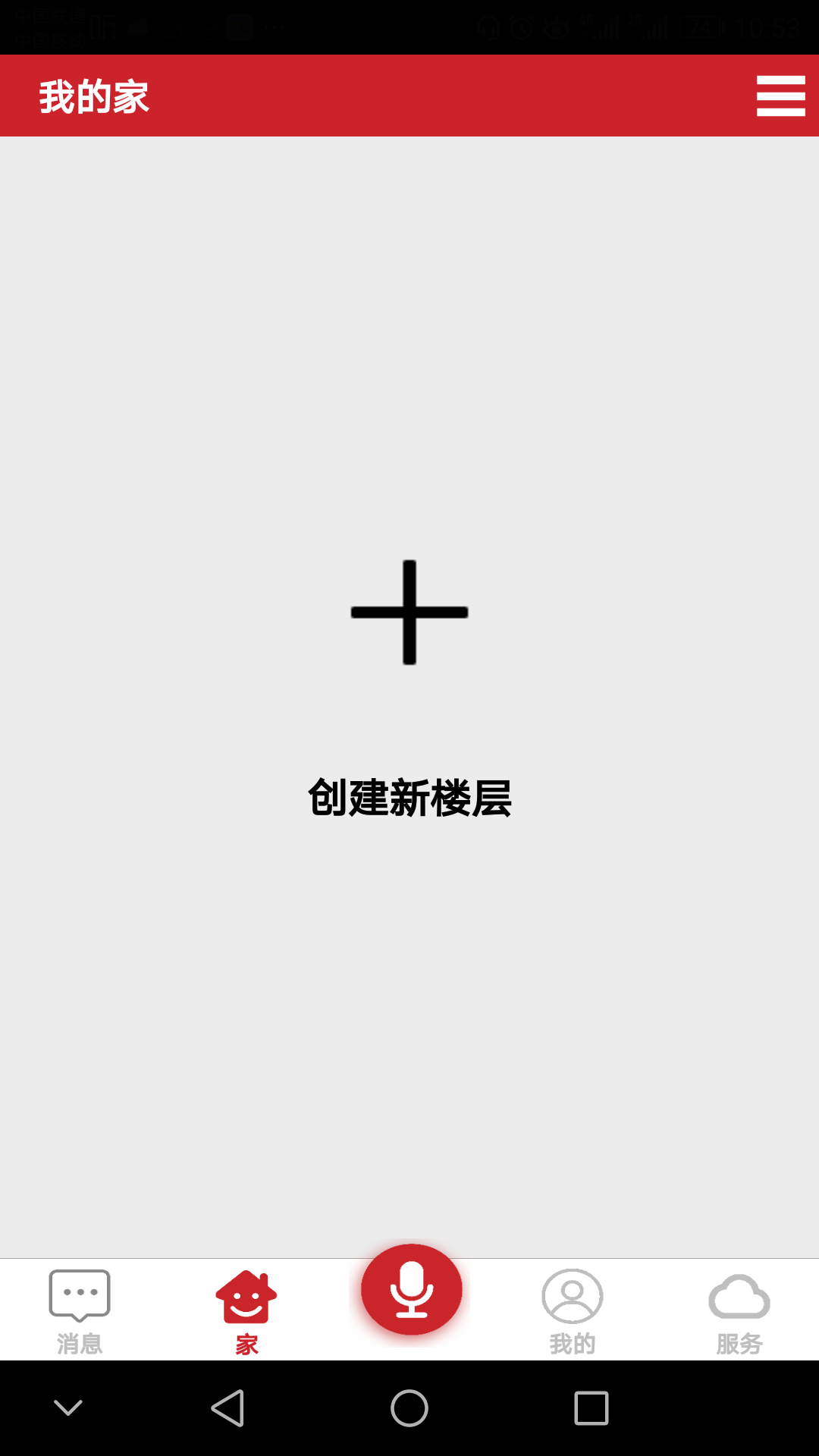

- (点击返回)
- APP操作说明

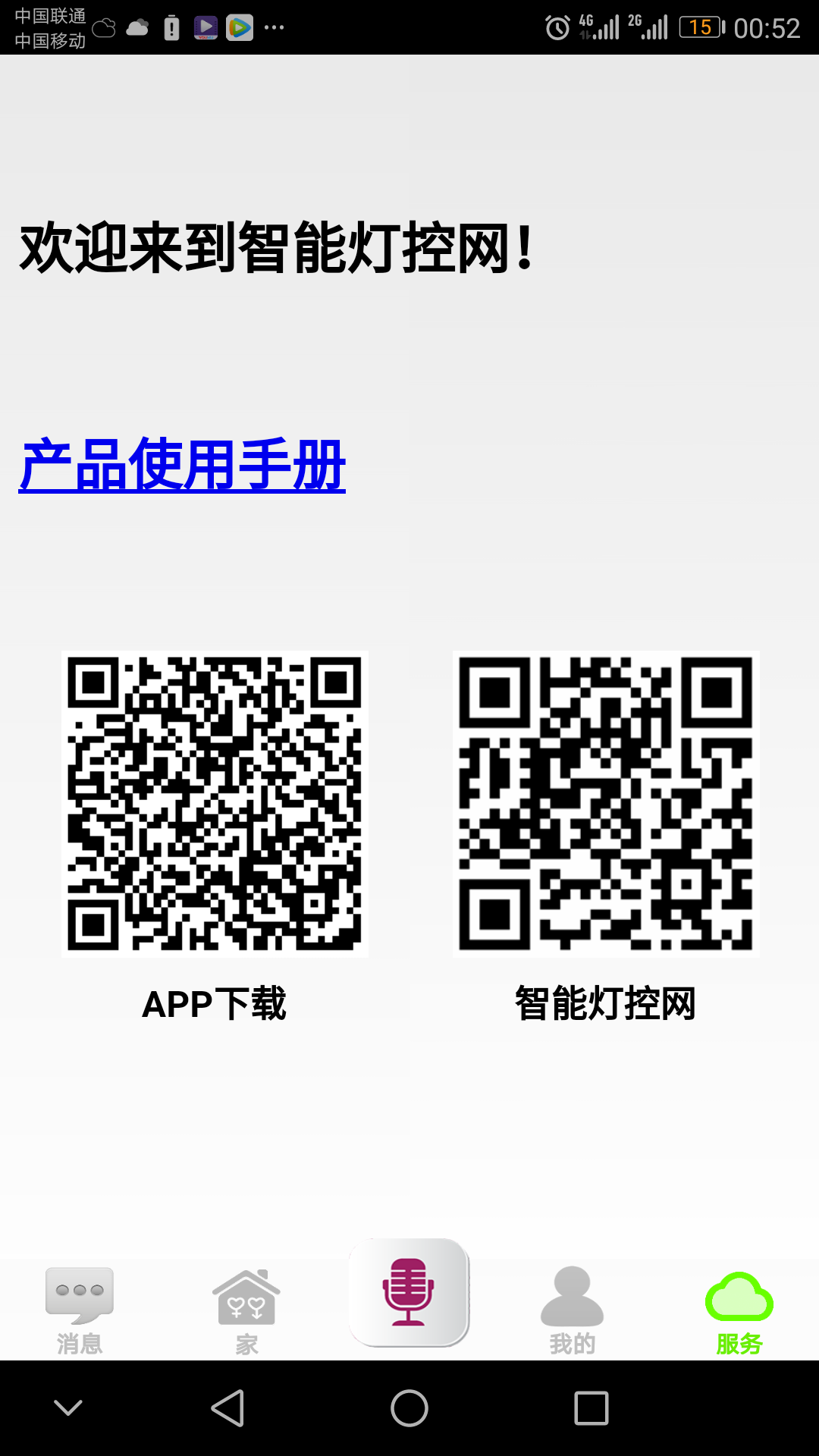

- (点击返回)
- 退出账号
- :删除(注:这个图标只会在区域删除完了之后才会显示出来)我们要删除家,必须先删除区域里的设备和主控,然后将所有区域删除,再删除楼层,最后才能删除家。
- :修改名称


- APP操作说明

- (点击新家)



- APP操作说明

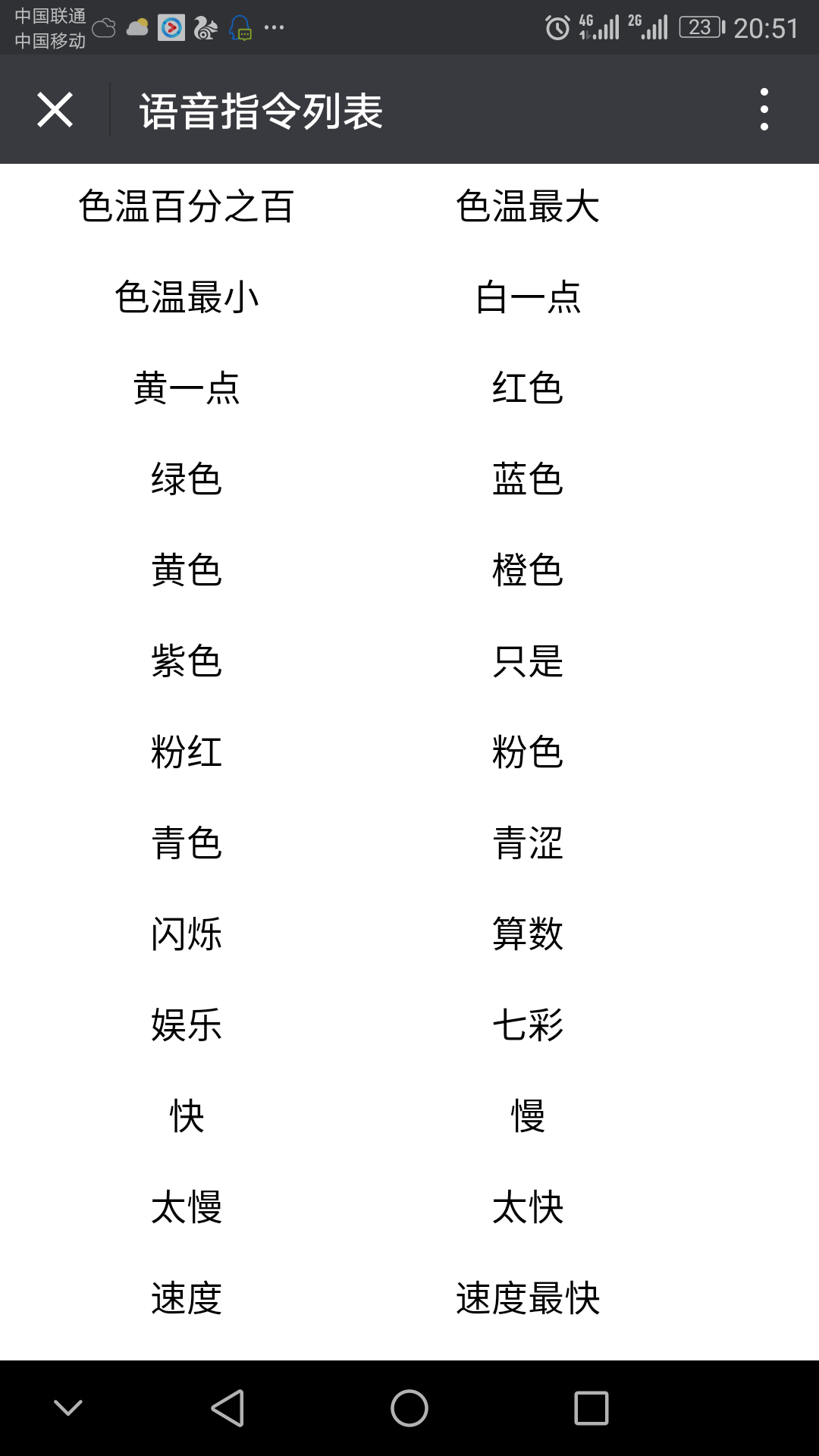
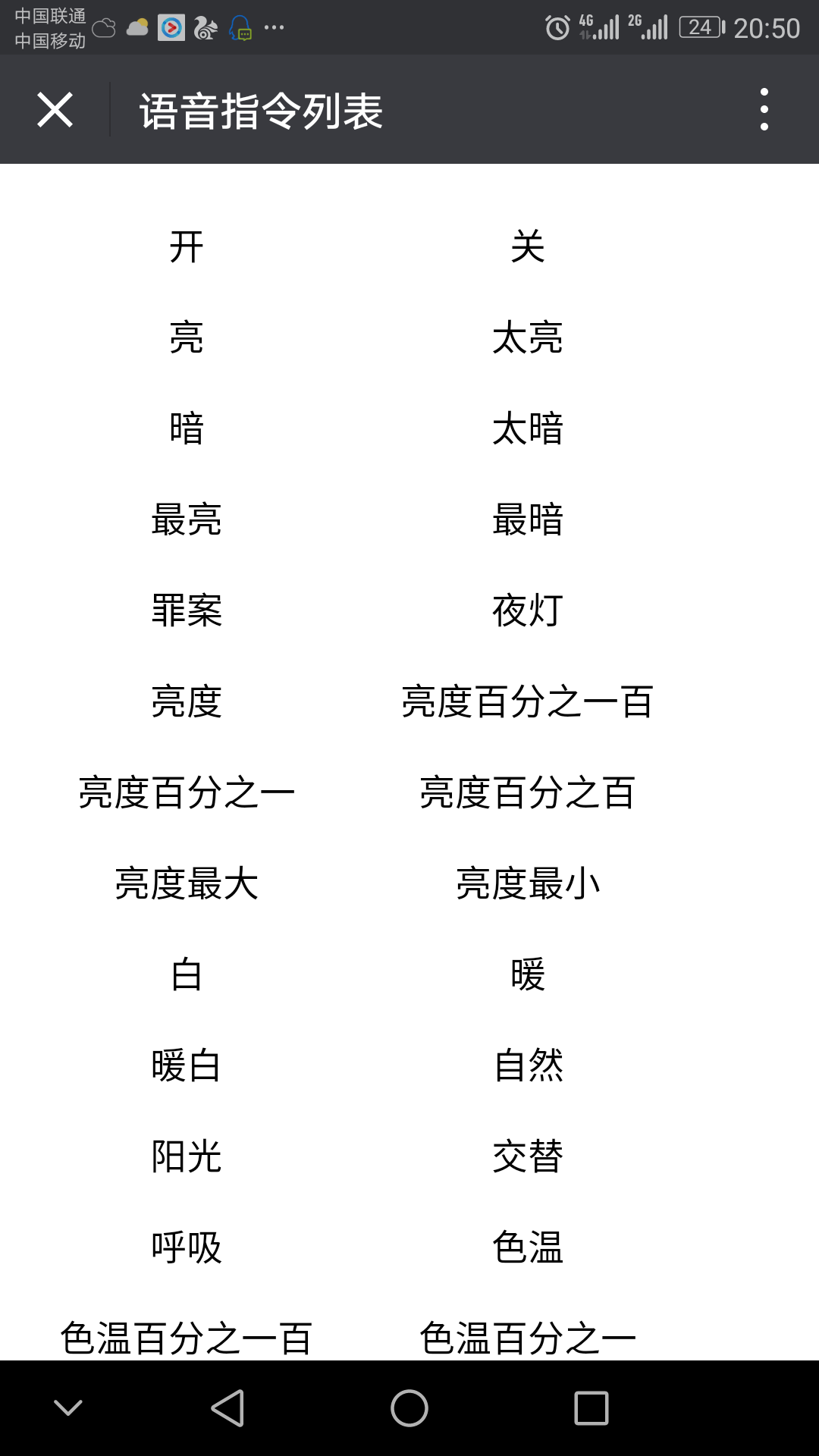
- 我们在语音控制过程中,无论说多长的语句,只要里面包含有下列表中的词语,则系统会执行向对应的命令。比如:“我回家了,客厅灯请打开”这时候它就会执行客厅灯打开。
- 说话顺序是先说区域(客厅)---再设备(**灯)---执行的命令。
- 系统会自动记忆您上次命令的区域和设备,如果你上一次说了“客厅**灯开”那么下一次你就可以直接说“关灯或变**颜色”。这样它会自动去改变“客厅灯的**灯”的状态。
- 第一次进入客厅界面或其他区域页面时,这是你直接说命令词,如“开灯,关灯”那么它会直接控制此区域的所有灯。如果要控制全家的灯,请说“全家开灯或全家关灯”
- 常用的语音命令词汇表
- 模式键:“白光”“暖光”“中性光”切换键
- 夜灯键:开启夜灯模式,亮度2%,中性光色
- 亮暗键:调节当前光色的明暗。
- 白黄键:调节灯具的色阶。
- 键 :红绿蓝三色渐变按键(需要全彩灯具)。
- 键:彩色切换,显示屏显示1:红色,2:黄色,3:绿色,4,紫色,5,:蓝色,6:青色。(需要全彩灯具)
- “e”键:清码键(灯具开灯3S内连续按此按键灯光白色闪10次则解码成功。)

- 返回目录
- 分组控制键
- 从左到右分别为1.2.3.4组
- “on”:分组开(对码)键,开灯3S内按一次“on”灯具闪3下则对码成功。
- “off”分组关灯
- K
- “总开”和“总关”
- 液晶显示区
- :当前控制组别显示A:全部。01:组一,02:组二,03:组三,04:组四
- :模式显示
- "01~99":百分百显示。

- 液晶色温遥控器说明

- 分组控制键" | ” :开(对码)键,开灯3S内按此键,灯具白光闪烁3次则对码成功。“o”:分组关灯键

- 返回目录
- M:变换模式切换S-:速度变慢S+:速度增加
- 明暗调节板
- 色彩饱和度调节板
- 冷暖色阶调节框(左暖右白)
- 色彩选取版(触摸点)
- 总开和总关

- 触摸全彩遥控器说明


























